工资业务处理
用友U8V10.1 薪资管理系统业务处理

业务描述
2016年1月30日,根据工资分摊设置,完成计提个人所得税 的账务处理。
岗位说明
【W02黄小明】根据工资分摊设置生成计提个人所得税的转
账凭证。
操作指导
详见教材P413
业务四:发放工资
业务描述 岗位说明 操作指导 赛题链接
业务描述
2016年1月30日,根据工资分摊设置,发放职工工资。取得 与业务相关的原始单据。
业务描述
2016年1月1日,设置工资分摊。安徽环宇仓储设备有限公 司五险一金、公会经费和职工教育经费都按“五险一金计 提基数”计提,公司承担的养老保险、医疗保险、失业保
险、工伤保险、生育保险、住房公积金、工会经费和职工
教育经费计提比例分别为20%、10%、1%、1%、0.8%、12%、 2%和2。5%;职工个人承担的养老保险、医疗保险、失业保 险、住房公积金计提比例分别为8%、2%、0.2%、12%;职工 福利费按实际发生数列支。
业务描述
2016年1月31日,查询银行代发一览表。
岗位说明
【W02黄小明】查询薪资管理系统账表。
操作指导
详见教材P421
业务四:查询工资发放条
业务描述 岗位说明 操作指导
业务描述
2016年1月31日,查询本月员工薪资发放条。
岗位说明
【W02黄小明】查询薪资管理系统账表。
操作指导
详见教材P422
岗位说明
【A01李金泽】增加银行档案。
操作指导
详见教材P392
业务三:薪资管理系统人员档案设置
业务描述 岗位说明 操作指导
业务描述
请以【A01李金泽】身份设置人员档案。
岗位说明
【A01李金泽】增加人员档案。
薪酬业务处理实验报告

一、实验目的本次实验旨在使学生熟悉薪酬业务处理的基本流程,掌握计算应付工资、实发工资、工资发放、工资结算、工资分配等操作,提高学生在文员、会计工作岗位中处理职工薪酬业务的工作能力。
二、实验内容1. 计算应付工资2. 计算实发工资3. 发放工资4. 工资结算的业务处理5. 工资分配的业务处理6. 上缴社会保险费与缴存住房公积金的业务处理7. 支付职工教育经费和工会经费的业务处理8. 支付职工福利费的业务处理9. 向职工发放自产产品的业务处理10. 以外购商品发给职工的业务处理11. 企业将自有资产无偿提供给职工使用的业务处理12. 企业将租赁资产无偿提供给职工使用的业务处理三、实验步骤1. 准备实验资料:收集相关企业薪酬制度、工资标准、社会保险及住房公积金缴费标准、职工福利费标准等资料。
2. 计算应付工资:a. 根据职工工资标准,计算职工每月应发工资;b. 根据职工加班、奖金、补贴等,计算职工每月应发工资总额;c. 根据职工请假、病假等,扣除应扣工资。
3. 计算实发工资:a. 根据计算出的应付工资,扣除个人所得税、社会保险、住房公积金等应扣款项;b. 计算职工每月实发工资。
4. 发放工资:a. 准备工资发放表,包括职工姓名、工号、应发工资、实发工资等;b. 通过银行转账或现金发放工资。
5. 工资结算的业务处理:a. 根据工资发放表,编制工资结算汇总表;b. 核对工资发放情况,确保无误。
6. 工资分配的业务处理:a. 根据工资结算汇总表,编制工资分配汇总表;b. 将应付职工薪酬分配计入各有关成本、费用。
7. 上缴社会保险费与缴存住房公积金的业务处理:a. 根据社会保险及住房公积金缴费标准,计算企业应缴纳的社会保险费和住房公积金;b. 将应缴纳的社会保险费和住房公积金汇入指定账户。
8. 支付职工教育经费和工会经费的业务处理:a. 根据职工教育经费和工会经费标准,计算企业应缴纳的职工教育经费和工会经费;b. 将应缴纳的职工教育经费和工会经费汇入指定账户。
《电算化会计》形成性考核无纸化考试系统09任务工资业务处理操作答案
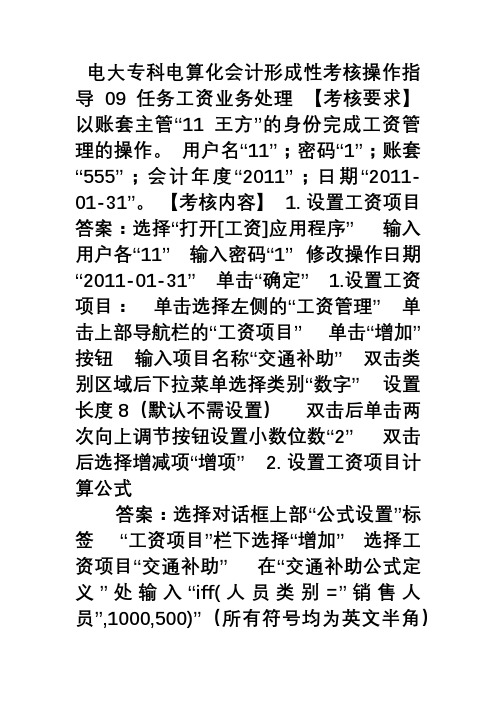
电大专科电算化会计形成性考核操作指导 09任务工资业务处理【考核要求】以账套主管“11 王方”的身份完成工资管理的操作。
用户名“11”;密码“1”;账套“555”;会计年度“2011”;日期“2011-01-31”。
【考核内容】 1. 设置工资项目答案:选择“打开[工资]应用程序” 输入用户各“11” 输入密码“1” 修改操作日期“2011-01-31” 单击“确定” 1.设置工资项目:单击选择左侧的“工资管理” 单击上部导航栏的“工资项目”单击“增加”按钮输入项目名称“交通补助” 双击类别区域后下拉菜单选择类别“数字” 设置长度8(默认不需设置)双击后单击两次向上调节按钮设置小数位数“2” 双击后选择增减项“增项” 2. 设置工资项目计算公式答案:选择对话框上部“公式设置”标签“工资项目”栏下选择“增加” 选择工资项目“交通补助” 在“交通补助公式定义”处输入“iff(人员类别=”销售人员”,1000,500)”(所有符号均为英文半角)单击“公式确认” 单击“确认” 3. 录入人员档案答案:单击上部导航栏右端的“人员档案” 单击“”按钮增加人员输入人员编号“402” 输入人员姓名“辛晨” 选择部门名称“研发中心” 选择人员类别“开发人员” 选择银行名称“工商银行” 输入银行账号“20110101009” 勾选“属性”中的“中方人员”和“计税”(默认不用设置)单击“确认” 单击“取消”以关闭人员档案增加对话框单击“”按钮退出人员档案设置窗口 4. 录入工资数据并进行工资计算、汇总答案:单击中部的“工资变动” 录入辛晨的岗位工资6000并回车单击“”退出按钮,系统提示需要计算和汇总时单击“是” 5. 工资分摊设置计提类型名称:应付工资答案:单击“工资分摊” 单击“工资分摊设置” 单击“增加” 输入计提类型名称“应付工资” 单击“下一步” 双击“部门名称”栏,选择部门名称“研发中心” 选择“确定” 选择人员类别“开发人员” 输入借方科目“5301” 输入贷方科目“2211” 单击“完成” 单击“返回” 6. 生成工资分摊凭证部门选择“研发中心”;要求明细到工资项目;合并科目相同、辅助项相同的分录。
薪资管理系统业务处理 工资变动及分摊设置 (ERP系统应用)

贷方科目 222107 222107 222107 222107 222107 222107
2.工资分摊设置
计提工资转账分录一览表(表2):
分摊构成设置(计提比例100%)
部门名称
人员类别
项目
借方科目
经理室、财务部、仓储部 企业管理人员 工资分配基数
660201
采购部
采购人员 工资分配基数
660201
660203
660103
510109
500102(货架) 500102(仓储笼
)
221105 221105 221105 221105 221105
2.工资分摊设置
计提公司—住房公积金转账分录一览表(表7):
分摊构成设置(计提比例12%)
部门名称
人员类别
项目
借方科目
贷方科目
经理室、财务部、仓储部 企业管理人员 五险一金计提基数
400
400 400 200 6200
福利 补贴 400 400 400 400 400 400 400 400 400
400 400 400
400 400 400 6000
缺勤 天数
1 3 2
6
1.工资数据变动
直接录入工资数据
基本工资、奖金、岗位工资、缺勤天数
“替换”工资数据
福利补贴
2.工资分摊设置
分摊构成设置(计提比例21%)
部门名称
人员类别
项目
借方科目
贷方科目
经理室、财务部、仓储部 企业管理人员 五险一金计提基数
660203
221105
采购部 销售部 一车间、二车间 一车间 二车间
采购人员 销售人员 车间管理人员 生产人员 生产人员
薪资管理系统的期末业务处理

一、 工资分摊设置
(3) 单击“确定”按钮,打开“应付工资一览表”,选中“合并科目相同、辅助项相 同的分录”复选框;单击“制单”按钮,选择凭证类别为“转账凭证”,生成管理人员 应付工资的转账凭证,如图6-36所示;单击“保存”按钮。 (4) 同理,生成计提工会经费的转账凭证并保存。
图6-34工会经费计提分摊设置
一、 工资分摊设置
2. 分配工资费用 (1) 执行“工资类别”→“打开工资类别”命令,打开“打开工资类别”对话框,选择 “001 管理人员工资”,单击“确定”按钮。 (2) 执行“业务处理”→“工资分摊”命令,打开“工资分摊”对话框,设置计提费用类 型为“应付工资”,核算部门为除“生产部”以外的所有部门,计提会计月份为2016年1月, 计提分配方式为“分配到部门”,并选中“明细到工资项目”复选框,如图6-35所示。
图6-37“月末处理”对话框
图6-38工资项目清零提示
要点提示
二、 薪资管理系统结账
① 月末结账是将当月数据经过处理后结转至下月。每月工资数据处理完毕后均可进 行月末结账操作。有的工资项目的数据每月均不相同,在处理每月工资数据时,均应 将其数据清零,然后录入当月的数据,此类项目为清零项目。 ② 月末结账后,系统将对选择不清零的工资项目及其数据予以保存。用户不用每月 重新选择这些工资项目。
二、 薪资管理系统结账
资管理系统进行结账处理。
操作过程解析
(1) 执行“业务处理”→“月末处理”命令,打开“月末处理”对话框,选择结账 类别,如图6-37所示。 (2) 单击“确定”按钮,弹出“是否确认月结,所选清零工资项目将清零?”提示 框,如图6-38所示。 (3) 单击“否”按钮,再单击“确定”按钮,完成月末结账处理。
贵州省人事工资管理系统操作流程

贵州省人事工资管理系统操作流程一、新参加工作人员工资确定第一步:业务处理操作流程公共信息子系统—>基础信息维护—>人员基础信息维护—>新增人员信息—>点击“保存”—>工资子系统—>基础信息维护—>人员基础信息维护—>学历学位信息子集—>点击“新增”—>录入学历信息—>点击“保存”—>工资子系统—>业务处理—>新参加工作人员工资确定—>选中相应的人员姓名—>点击向右的箭头按钮—>选中学历—>输入起薪变动时间—>点击“见习期工资确定”按钮—>点击“保存”;第二步:参加工作人员工资确定审核操作流程:工资业务审核—>新参加工作人员工资确定审核—>输入业务时间段—>下一步—>点击审核单位—>点击选择—>新参加工作人员打勾—>点击提取人员—>点击审核—>审核记录全通过后点击“保存”注意事项1、输入业务时间范围为:2006—07—01到2050—01—0l2、时间段为包含业务的起薪变动时间;3、审核未通过以黄块提示,如数据为正确数据即可将审核结果未通过改为通过;第三步:新参加工作人员工资确定报表打印操作流程:工资子系统—>报表管理—>报表打印—>个人表—>新参加工作人员—>新参加工作人员工资确定表—>点击“执行”按钮—>点击参数值栏下的省略号按钮选中相应人员姓名并对其打勾—>点击“确定”—>点击“确认”—>在批量列表中双击人员姓名—>点击“打印”—>点击“保存数据”按钮—>取报表名称系统自动按年取名也可重新取名—>点击“确定”保存;二、见习期人员转正定级第一步:业务处理操作流程工资子系统—>业务处理—>选中“职务工资变动”—>左边见习人员中选中相应的人员姓名—>点击向右的箭头按钮—>选中学历—>输入转正定级时间—>点击“转正定级”按钮—>在职务类型中选择相应类型公务员或事业人员—>检查职务层次和工资享受待遇职级正确后—>检查档案工资和津补贴数据正确后—>点击“保存”第二步:见习试用期人员转正定级审核操作流程:工资业务审核—>见习试用期人员转正定级审核—>输入业务时间段—>下一步—>点击选择审核单位—>点击选择—>转正定级人员打勾—>点击提取人员—>点击审核—>审核记录全通过后点击“保存”第三步:见习期人员转正定级工资报表打印操作流程:工资子系统—>报表管理—>报表打印—>个人表—>新参加工作人员—>参加工作人员转正定级工资审批表—>点击“执行”按钮—>点击参数值栏下的省略号按钮选中相应人员姓名并对其打勾—>点击“确定”—>点击“确认”—>在批量列表中双击人员姓名—>点击“打印”—>点击“保存数据”按钮—>取报表名称系统自动按年取名也可重新取文件名—>点击“确定”保存;三、职务变动第一步:职务变动业务处理操作流程:工资子系统—>业务处理—>选中“职务工资变动”—>左边在职人员中选中相应的人员姓名—>点击向右的箭头按钮—>输入职务变动时间—>点击“升职”或“降职”按钮—>如是越级升职或降职检查职务层次和工资享受待遇职级正确后—>降职业务检查档案工资和津补贴数据正确后—>点击“保存”第二步:职务工资变动审核操作流程:工资业务审核—>职务工资变动审核—>输入业务时间段—>下一步—>点击选择审核单位—>点击“选择”—>职务变动人员打勾—>点击提取人员—>点击审核—>审核记录全通过后点击“保存”第三步:职务工资变动报表打印操作流程:工资子系统—>报表管理—>报表打印—>个人表—>贵州省机关、事业人员审批表—>贵州省机关、事业单位工作人员工资变动审批表—>点击“执行”按钮—>点击参数值栏下的省略号按钮选中相应人员姓名并对其打勾—>点击“确定”—>点击“确认”—>在批量列表中双击人员姓名—>点击“打印”—>点击“保存数据”按钮—>取报表名称系统自动按年取名也可重新取文件名一>点击“确定”保存;四、年度考核操作流程:工资子系统—>业务处理—>选中“年度考核”—>输入考核年度—>点击“下一步”—>左边在职人员中相应的人员姓名会自动加入到右边一>点击“下一步”—>参考人员的考核结果会自动显示出来系统默认为合格称职,输入职务变动时间—>点击“保存”注意事项1,考核结果系统默认为合格称职,如有不合格或优秀,双击该人员的考核结果栏选择相应的考核结果后,再保存;五、机关两年晋档第一步:机关两年晋档业务处理操作流程:工资子系统—>业务处理—>选中“机关两年晋档”—>在业务时间中输入机关两年晋档起薪时间—>点击“下一步”—>左边在职人员中相应的人员姓名会自动加入到右边—>点击“下一步”—>如数据正确点击“保存”第二步:机关两年晋档审核操作流程:工资业务审核—>机关两年晋档审核—>输入业务时间—>下一步—>点击选择审核单位—>点击“选择”—>对机关两年晋档人员打勾处理—>点击提取人员—>点击审核—>审核记录全通过后点击“保存”注意事项1、输入业务时间为机关两年晋档起薪变动,一般为两年晋档后的起薪年.如2006和2007年的两年晋档,起薪时间为2008年,输入的业务时间为2008;2、晋档人员为机关在职在岗人员;3、考核年度为连续或累积两年年度考核结果为合格及以上人员;4、审核未通过以黄块提示,如数据为正确数据即可将审核结果未通过改为通过;5、在数据导出时必须在“是否需要导出数据报表”前打勾,导出过程中会跳出“数据报表导出”对话框,在本年度要导出的报表前打勾例如:在2009年2月25日做的2008年的两年晋档,就在“2009年”前打勾;第三步:机关两年晋档报表打印操作流程:个人表工资子系统—>报表管理—>报表打印—>个人表—>机关工作人员审批表—>贵州省机关单位工作人员两年考核晋升档次工资审批表—>点击“执行”按钮—>点击参数值栏下的省略号按钮选中相应人员姓名并对其打勾—>点击“确定”—>点击“确认”—>在批量列表中双击人员姓名—>点击“打印”或“批量打印”—>点击“保存数据”或“批量保存”按钮—>取报表名称系统自动按年取名也可重新取文件名—>点击“确定”保存.汇总表工资子系统—>报表管理—>报表打印—>汇总表—>机关工作人员汇总表—>贵州省机关单位工作人员两年考核晋升档次工资汇总表—>点击“执行”按钮—>在参数值栏下输入晋档后的起薪年—>点击“确定”—>点击“打印”—>点击“保存数据”—>取报表名称系统自动按年取名也可重新取文件名—>点击“确定”保存;名册表工资子系统—>报表管理—>报表打印—>名册表—>事业工作人员汇总表—>贵州省机关单位工作人员两年考核晋升档次工资审批花名册—>点击“执行”按钮—>在参数值栏下输入晋薪级后的起薪年—>点击“确定”—>点击“打印”—>点击“保存数据”—>取报表名称系统自动按年取名也可重新取文件名一>点击“确定”保存;六、机关五年晋级或滚动晋级第一步:机关五年晋级或滚动晋级业务处理操作流程:工资子系统—>业务处理—>选中“机关五年晋级或滚动晋级”一>在业务时间中输入机关五年晋级或滚动晋级起薪时间—>点击“下一步”—>左边在职人员中相应的人员姓名会自动加入到右边—>点击“下一步”—>如数据正确点击“保存”第二步:机关五年晋级审核操作流程:工资业务审核—>机关五年晋级审核—>输入业务时间—>下一步—>点击选择审核单位—>点击“选择”—>对机关五年晋级人员打勾处理—>点击提取人员—>点击审核—>审核记录全通过后点击“保存”注意事项1、输入业务时间为机关五年晋级或滚动晋级起薪变动时间,一般为机关五年晋级后的起薪年;如2007年的滚动晋级,起薪时间为2008年;输入的业务时间为2008;2、机关五年晋级或滚动晋级为机关在职在岗人员;3、考核年度为连续或累积五年年度考核结果为合格及以上人员;4、滚动晋级只对工改时按原低一任职务或现任职务工改的人员;按其他方式工改的人员不能享受滚动晋级5、审核未通过以黄块提示,如数据为正确数据即可将审核结果未通过改为通过;6、在数据导出时必须在“是否需要导出数据报表”前打勾,导出过程中会跳出“数据报表导出”对话框,在本年度要导出的报表前打勾例如:在2009年2月25日做的2008年的两年晋档,就在“2009年”前打勾;第三步:机关五年晋级或滚动晋级报表打印操作流程:个人表工资子系统—>报表管理—>报表打印—>个人表—>机关工作人员审批表—>贵州省机关单位工作人员五年考核晋升级别工资审批表—>点击“执行”按钮—>点击参数值栏下的省略号按钮选中相应人员姓名并对其打勾—>点击“确定”—>点击“确认”—>在批量列表中双击人员姓名—>点击“打印”或“批量打印”—>点击“保存数据”或“批量保存”按钮—>取报表名称系统自动按年取名也可重新取文件名—>点击“确定”保存;汇总表工资子系统—>报表管理—>报表打印—>汇总表—>机关工作人员汇总表—>贵州省机关单位工作人员晋升级别工资增资汇总表—>点击“执行”按钮—>在参数值栏下输入晋级后的起薪年—>点击“确定”—>点击“打印”—>点击“保存数据”—>取报表名称系统自动按年取名也可重新取文件名—>点击“确定”保存;名册表工资子系统—>报表管理—>报表打印—>名册表—>事业工作人员汇总表—>贵州省机关单位工作人员正常晋升级别工资审批花名册—>点击“执行”按钮—>在参数值栏下输入晋级后的起薪年—>点击“确定”—>点击“打印”—>点击“保存数据”—>取报表名称系统自动按年取名也可重新取文件名—>点击“确定”保存;七、正常晋升薪级工资正常晋升薪级工资前必须先做年度考核;第一步:正常晋升薪级工资业务处理操作流程:工资子系统—>业务处理—>选中“正常晋升薪级工资”—>在业务时间中输入正常晋升薪级工资起薪时间—>点击“下一步”—>左边在职人员中相应的人员姓名会自动加入到右边—>点击“下一步”—>如数据正确点击“保存”第二步:正常晋升薪级工资审核操作流程:工资业务审核—>正常晋升薪级工资审核—>输入业务时间—>下一步—>点击选择审核单位—>点击“选择”—>对正常晋升薪级工资人员打勾处理—>点击提取人员—>点击审核—>审核记录全通过后点击“保存”注意事项1、输入业务时间为正常晋升薪级工资起薪变动时间,一般为正常晋升薪级工资后的起薪年;如2007年的正常晋升薪级,起薪时间为2008年,输入的业务时间为2008;2、正常晋升薪级工资为事业单位在职在岗人员;3、考核年度为上年年度考核结果为合格及以上人员4、审核未通过以黄块提示,如数据为正确数据即可将审核结果未通过改为通过;5、在数据导出时必须在“是否需要导出数据报表”前打勾,导出过程中会跳出“数据报表导出”对话框,在本年度要导出的报表前打勾例如:在2009年2月25日做的2008年的两年晋档,就在“2009年”前打勾;第三步:正常晋升薪级工资报表打印操作流程:个人表工资子系统—>报表管理—>报表打印—>个人表—>事业工作人员审批表—>贵州省事业单位工作人员正常晋升薪级工资审批表—>点击“执行”按钮—>点击参数值栏下的省略号按钮选中相应人员姓名并对其打勾—>点击“确定”—>点击“确认”—>在批量列表中双击人员姓名—>点击“打印”或“批量打印”—>点击“保存数据”或“批量保存”按钮—>取报表名称系统自动按年取名也可重新取文件名—>点击“确定”保存;汇总表工资子系统—>报表管理—>报表打印—>汇总表—>事业工作人员汇总表—>贵州省事业单位工作人员正常晋升薪级工资增资汇总表—>点击“执行”按钮—>在参数值栏下输入晋薪级后的起薪年—>点击“确定”—>点击“打印”—>点击“保存数据”—>取报表名称系统自动按年取名也可重新取文件名一>点击“确定”保存;名册表工资子系统—>报表管理—>报表打印—>名册表—>事业工作人员汇总表—>贵州省事业单位工作人员正常晋升薪级工资花名册—>点击“执行”按钮—>在参数值栏下输入晋薪级后的起薪年—>点击“确定”—>点击“打印”—>点击“保存数据”—>取报表名称系统自动按年取名也可重新取文件名—>点击“确定”保存;八、浮动工资转固定第一步:浮动工资转固定业务处理操作流程:工资子系统—>基础信息维护—>人员基础信息维护—>左边选中相应人员姓名—>选择“津补贴信息子集”—>新增—>输入一条变动时间为该人员起薪的时间,变动原因为“浮动”的津贴记录—>点击“保存”—>业务处理—>选中“浮动工资转固定”—>左边在职人员中选中相应的人员姓名—>点击向右的箭头按钮—>在人事信息栏中输入起薪变动时间—>点击“浮动转固定”按钮—>检查档案工资数据正确后—>点击“保存”第二步:浮动工资转固定审核操作流程:工资业务审核—>浮动转固定审核—>输入业务时间段—>下一步—>点击选择审核单位—>点击“选择”—>浮动转固定人员打勾—>点击提取人员—>点击审核—>审核记录全通过后点击“保存”注意事项1、输入业务时间段范围时,开始时间大于或等于2006—07—01,终止时间小于等于2050—01-012、所输的时间段要包含所业务记录的起薪变动时间;3、审核未通过以黄块提示,如数据为正确数据即可将审核结果未通过改为通过;第三步:浮动转固定报表打印操作流程:工资子系统—>报表管理—>报表打印—>个人表—>贵州省机关、事业工作人员审批表—>贵州省机关、事业单位工作人员浮动转固定工资审批表—>点击“执行”按钮—>点击参数值栏下的省略号按钮选中相应人员姓名并对其打勾—>点击“确定”—>点击“确认”—>在批量列表中双击人员姓名—>点击“打印”一>点击“保存数据”按钮—>取报表名称系统自动按年取名也可重新取文件名—>点击“确定”保存;名册表工资予系统—>报表管理—>报表打印—>名册表—>贵州机关、事业工作人员汇总表—>贵州省机关、事业单位工作人员浮动及浮动转固定工资审批花名册—>点击“执行”按钮—>在参数值栏下输入业务时间段—>点击“确定”—>点击“打印”—>点击“保存数据”—>取报表名称系统自动按年取名也可重新取文件名—>点击“确定”保存;警衔津贴维护操作流程、津贴批量维护操作流程跟职务工资变动操作流程类似;此处不细解;九、年终一次性奖金第一步:年终一性奖金业务处理操作流程:工资子系统—>业务处理—>选中“年终一次性奖金”—>在发放年度中输入奖金发放年—>在发放方式中选取相应的发放方式后—>点击“下一步”—>左边在职人员中相应的人员姓名会自动加入到右边—>点击“下一步”—>如数据正确点击“保存”第二步:年终一次性奖金审核操作流程:工资业务审核—>年终一性奖金审核—>输入业务时间—>下一步—>点击选择审核单位—>点击“选择”—>对发放年终一次性奖金人员打勾处理—>点击提取人员—>点击审核—>审核记录全通过后点击“保存”注意事项1、在操作年份输入时候,年份不能为空,.且只能输入数字,长度不能超过四位,系统规定的年份为2006—2050;2、面上蓝色单元格可修改,灰色单元格不可修改;3、输入的奖金发放年份必须有人员参加考核的信息,如果没有人员考核信息,则不能发放奖金;4、在业务年度年终之前必须要有一条在岗情况的人事信息变动记录;5、进行发放的人员必须要有发放工资当月的工资情况记录,即在职人员是当年十二月,离退休和死亡人员,即在发放工资当月要有工资发放记录,如果没有,则在该时间之前最少得有一条基本工资数据;6、对于考核情况,如果是党管干部和三种病人,其考核结果应为不参加考核或考核不定档次,对应工资调整的考核结果应该为称职;7、对于新参加工作人员,如果当年年终一次性奖金是全额发放,则考核结果应为称职;如果只发放一半,则考核结果应为不参加考核或考核不定档次;第三步:年终一次性奖金报表打印操作流程:汇总表工资子系统—>报表管理—>报表打印—>汇总表—>机关工作人员汇总表—>贵州省机关工作人员机关工勤人员年终一次性奖金审批汇总表—>点击“执行”按钮—>在参数值栏下输入发放年—>点击“确定”—>点击“打印”—>点击“保存数据”—>取报表名称系统自动按年取名也可重新取文件名—>点击“确定”保存;名册表工资子系统—>报表管理—>报表打印—>名册表—>事业工作人员汇总表—>贵州省机关工作人员机关工勤人员年终一次性奖金审批花名册—>点击“执行”按钮—>在参数值栏下输入发放年—>点击“确定”—>点击“打印”—>点击“保存数据”—>取报表名称系统自动按年取名也可重新取文件名—>点击“确定”保存.十、遗属困难补助第一步:业务处理操作流程公共信息子系统—>基础信息维护—>人员基础信息维护—>新增人员信息—>点击“保存”—>工资子系统—>基础信息维护—>人员基础信息维护—>社会关系信息子集—>点击“新增”—>录入领遗属补帐贴人员信息—>点击“保存”第二步:遗属困难补助报表打印操作流程:工资子系统—>报表管理—>报表打印—>个人表—>贵州省机关、事业工作人员审批表—>贵州省机关、事业单位工作人员遗属困难补助审批表—>点击“执行”按钮—>点击参数值栏下的省略号按钮选中相应人员姓名并对其打勾—>点击“确定”—>点击“确认”—>在批量列表中双击人员姓名—>点击“打印”或“批量打印”—>点击“保存数据”按钮—>取报表名称系统自动按年取名也可重新取文件名—>点击“确定”保存;十一、人员的调入、调出第一步:人员的调入、调出业务处理操作流程:人员的调入操作流程:工资子系统—>人员的调入—>点击“载入文件”—>选中调入文件的存放路径—>点击“打开”—>对调入人员进行打勾—>选择调入类型和调入部门—>输入调出时间—>点击“调入”;人员的调出工资子系统—>人员的调出—>选中相应的调出人员姓名一>左边在职人员中选中相应的人员姓名—>点击向右的箭头按钮—>输入调出时间—>点击“调出”—>选择调出文件的存放路径—>点击“保存”十二、数据库备份:1、直接复制人事数据库“贵州省人事工资管理系统”文件夹内的“data”文件夹;2、按单位数据导出的数据文件;十三、数据导出方法:第一种按人员数据导出操作流程:工资予系统—>数据导出—>选中“按人员数据导出”—>在选择人员导出中选中相应的人员姓名—>点击向右的箭头按钮—>点击选择文件存放位置下的省略号按钮选择导出文件的存放路径—>点击“开始执行导出”;第二种导出方式按单位数据导出操作流程建议使用本方法导出数据工资子系统—>数据导出—>选中“按单位数据导出”—>在选择导出单位中选中单位名称—>单击向右的箭头按钮—>对是否需要导出数据报表进行打勾处理—>点击选择文件存放位置下的省略号按钮选择导出文件的存放路径—>点击“开始执行导出”第三种数据导出方式:按业务数据导出操修流程工资子系统—>数据导出—>选中“按业务数据导出”—>在选择单位中选择相应的单位名称—>点击向右的箭头按钮把要导出的单位添加到被选择单位列表中—>在选择业务类型中对相应的业务进行打勾处理—>对是否需要导出数据报表这行打勾处理—>点击选择文件存放位置下的省略号按钮选择导出文件的存放路径—>点击“导出”按钮;注意事项1、在对业务类型进行打勾处理的,不管上报什么业务,人事信息都要进行打勾;。
薪资业务处理实验报告
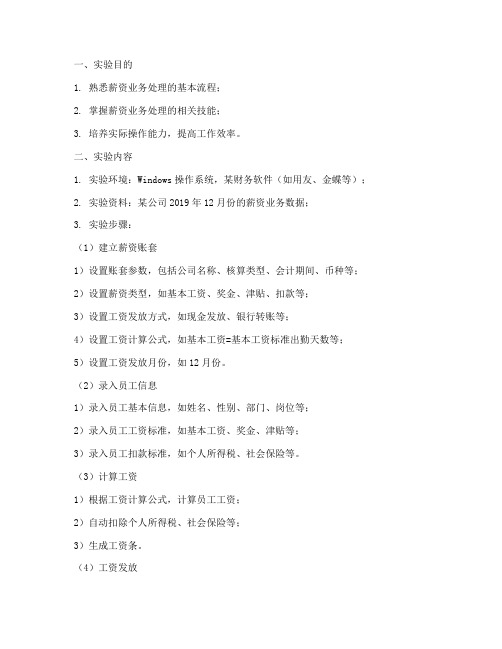
一、实验目的1. 熟悉薪资业务处理的基本流程;2. 掌握薪资业务处理的相关技能;3. 培养实际操作能力,提高工作效率。
二、实验内容1. 实验环境:Windows操作系统,某财务软件(如用友、金蝶等);2. 实验资料:某公司2019年12月份的薪资业务数据;3. 实验步骤:(1)建立薪资账套1)设置账套参数,包括公司名称、核算类型、会计期间、币种等;2)设置薪资类型,如基本工资、奖金、津贴、扣款等;3)设置工资发放方式,如现金发放、银行转账等;4)设置工资计算公式,如基本工资=基本工资标准出勤天数等;5)设置工资发放月份,如12月份。
(2)录入员工信息1)录入员工基本信息,如姓名、性别、部门、岗位等;2)录入员工工资标准,如基本工资、奖金、津贴等;3)录入员工扣款标准,如个人所得税、社会保险等。
(3)计算工资1)根据工资计算公式,计算员工工资;2)自动扣除个人所得税、社会保险等;3)生成工资条。
(4)工资发放1)核对工资条,确保无误;2)进行工资发放,可选择现金发放或银行转账;3)打印工资条,发放给员工。
(5)工资报表1)生成工资报表,包括工资发放明细表、工资汇总表等;2)打印工资报表,供管理层参考。
三、实验结果与分析1. 实验结果通过本次实验,我们成功完成了薪资业务处理的全过程,包括建立薪资账套、录入员工信息、计算工资、工资发放和工资报表等环节。
在实际操作过程中,我们遵循了薪资业务处理的基本流程,掌握了薪资业务处理的相关技能。
2. 实验分析(1)实验过程中,我们严格按照薪资业务处理的基本流程进行操作,确保了数据的准确性和完整性;(2)在录入员工信息时,我们注意了员工信息的准确性和完整性,为后续的工资计算和发放提供了保障;(3)在计算工资过程中,我们正确运用了工资计算公式,确保了工资计算的准确性;(4)在工资发放过程中,我们核对工资条,确保无误后进行发放,避免了错误发放工资的情况;(5)在生成工资报表过程中,我们按照要求生成了工资发放明细表、工资汇总表等,为管理层提供了决策依据。
行政单位工资业务处理

行政单位工资业务处理一、引言随着社会的发展和进步,行政单位的工资业务处理显得尤为重要。
工资作为员工的劳动报酬,直接关系到员工的生活质量和工作积极性。
因此,行政单位在处理工资业务时,需要注重规范性、准确性和及时性,以确保员工权益得到保障,同时提高工作效率和员工满意度。
二、工资核算行政单位的工资核算是工资业务处理的核心环节。
首先,需要确保工资核算的准确性。
核算过程中要严格按照相关法律法规和行政规章的规定进行,确保工资的计算公正合理。
其次,要注意核算的时效性。
工资核算应按时进行,确保工资按时发放。
最后,要注意核算的人性化。
在核算过程中,要考虑员工的个人情况和特殊需求,合理调整工资项目和金额。
三、工资发放工资发放是行政单位工资业务处理的重要环节。
行政单位应确保工资的及时发放,避免因发放延误而影响员工的生活和工作。
同时,要确保发放的准确性和安全性。
为此,可以采取以下措施:建立健全的工资发放制度,明确发放时间和方式;使用安全可靠的工资发放渠道,避免工资被篡改或丢失;加强工资发放数据的保密工作,确保员工的个人信息不被泄露。
四、工资调整随着社会经济的发展和通货膨胀的影响,行政单位需要不定期地对工资进行调整。
工资调整的目的是确保员工的收入能够适应生活成本的变化,并激励员工更好地完成工作任务。
在进行工资调整时,行政单位应充分考虑员工的工作表现和贡献,合理确定调整幅度和频次。
同时,要及时告知员工调整的原因和具体方案,以避免员工对调整结果的不满和疑虑。
五、工资福利除了基本工资外,行政单位还应提供一定的工资福利。
工资福利是对员工劳动的一种回报,可以提高员工的工作积极性和满意度。
常见的工资福利包括年终奖金、节日福利、岗位津贴等。
行政单位在提供工资福利时,要根据员工的实际需求和工作表现进行差异化设置,确保福利的公平性和合理性。
六、工资纠纷处理在工资业务处理过程中,难免会出现一些纠纷和争议。
行政单位应建立健全的纠纷处理机制,及时解决工资纠纷,确保员工权益的得到保障。
应付职工薪酬会计科目及核算业务流程
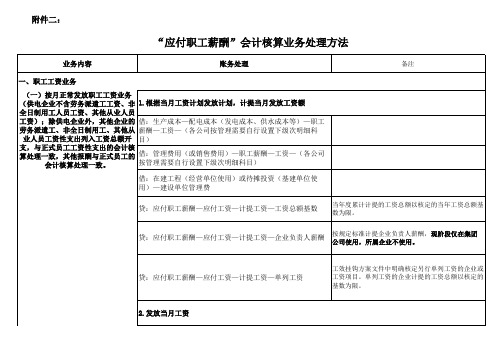
(五)年终将“应付职工薪酬—应付 工资—发放工资—职工工资”明细科
借:应付职工薪酬—应付工资—工资结余—职工工资
目余额转入“应付职工薪酬—应付工 贷:应付职工薪酬—应付工资—发放工资—职工工资—正式
资—工资结余—职工工资”
员工工资、所属企业负责人工资等明细科目
借:以前年度损益调整—调整主营业务成本
贷:应付职工薪酬—非货币性福利、辞退福利、离职后福利
3.为劳务派遣工工资、非全日制用工人员、其他从业人员(仅限供电企业)提供或购买非货币性福利支出、 支付辞退补偿 借:应付职工薪酬—劳务派遣工报酬(非全日制用工报酬、 其他从业人员报酬)—非货币性福利、辞退福利、离职后福 利
贷:银行存款或库存现金等
4.结转为劳务派遣工工资、非全日制用工人员、其他从业人员(仅限供电企业)提供或购买非货币性福利支 出、支付辞退补偿、离职后福利
借:以前年度损益调整—调整管理费用或销售费用
(七)次年度,清算补提上年度工资 借:在建工程(经营单位使用)或待摊投资(基建单位使
总额
用)—建设单位管理费
贷:应付职工薪酬—应付工资—工资结余—职工工资
贷:应付职工薪酬—应付工资—工资结余—企业负责人薪酬
(六)年终将“应付职工薪酬—应付 借:应付职工薪酬—应付工资—工资结余—企业负责人薪酬 工资—发放工资—企业负责人薪酬”
附件二:
“应付职工薪酬”会计核算业务处理方法
业务内容
账务处理
备注
一、职工工资业务
(一)按月正常发放职工工资业务
(供电企业不含劳务派遣工工资、非 1.根据当月工资计划发放计划,计提当月发放工资额
全日制用工人员工资、其他从业人员
工资);除供电企业外,其他企业的 借:生产成本—配电成本(发电成本、供水成本等)—职工
工资业绩提成方案(5篇)

工资业绩提成方案(5篇)工资业绩提成方案1第一条目的建立合理而公正的工资制度,以利于调发动工的工作积极性、博起员工的奋斗。
其次条工资构成员工的工资由底薪、提成及年终奖金构成。
发放月薪=底薪+费用提成标准月薪=发放月薪+社保+业务提成第三条底薪设定底薪实行任务底薪,例如:业绩任务额度为10万元/月,底薪3500元/月。
第四条底薪发放底薪发放。
第五条提成设定中国商业界许多公司为了提高利润,降低业务员提成或克扣业务员提成,其实这是老板或高层治理的理念和商业智商问题,提成的安排完全从产品利润上来,即使是低端将要被淘汰的产品,公司再计算利润安排的时候也不得无视业务提成,由于在整个公司运作当中,业务员是付出最多的群体,也是把握公司命运的群体,他们的积极与否关系着公司的生成问题,所以,不管什么样的老板,都是不应当克扣业务员的提成的,提成是他们的动力,也是他们的摩擦力。
国际提成标准:产品价格在100元以下,业务员年销量在10到50万之间,根据提成标准安排比例,提成应设定为销售总额的1—2%提取收入最为合理。
产品价格在100到500元,业务员年销量在50万到150万之间,提成应设定为销售总额的2—5%提取收入最为合理。
产品价格在500到1000元,业务员年销量在100万到500万之间,提成应设定为销售总额的5—10%提取收入最为合理。
产品价格在1000元以上,业务员年销量在1000万以上,提成应设定为销售总额的10%—20%提取收入最为合理。
只有这样,公司的运作才会安康长期,否则公司老板或高层治理理念和商业智商就有问题,公司在不远的将来必将倒闭。
详细操作步骤:1.提成分费用提成与业务提成。
2.费用提成设定为1-20%。
3.业务提成设定为4%。
4.业务员超额完成任务:任务局部费用提成1%,业务提成0%;超额局部费用提成2%,业务提成4%5.业务员未完成任务额:没有业务提成只有底薪,费用提成实行分段制0.5-1%。
0-20xx0元费用提成0%;20xx0-40000费用提成0.5%;40000-50000元费用提成1%。
代发工资业务流程

代发工资业务流程一、代发工资业务分类根据业务处理方式的不同,代发工资业务可分为柜面手工代发、批量代理业务代发和电子银行代发。
1、柜面手工代发工资是指代发工资单位将载有代发工资员工姓名、账号和金额等信息的代发工资清单及代发工资转账支票传递给经办支行(网点),由其在柜面以联机交易方式进行代发工资业务处理。
为减轻柜面压力和增强个人金融业务操作风险的防控能力,各行应尽量不采用柜面手工代发工资。
2、电子银行代发工资是指代发工资单位通过企业电子银行进行工资的自助发放处理。
对具备条件的单位,各行要优先推荐其使用网上银行方式代发工资。
3、批量代发工资业务是指代发工资单位使用我行提供的代发工资数据文件制作工具及企业代理业务客户证书(U 盾或IC卡),编制符合经办行规定格式(应包含代发工资单位员工姓名、账号、金额等信息,且使用证书进行了数字签名)的代发工资数据文件,以传盘的形式传递给受理行;并在代发工资前将代发工资处理数据汇总单(包括代发工资时间、总金额和总笔数等信息,且加盖代发工资单位预留银行签章)、代发工资转账支票等一并传递给受理行,受理行将此代发工资数据文件与数据汇总单上传分行指定的传输网点,由传输网点通过代理业务数据传输系统进行批量发放工资业务处理。
下文主要对批量代发工资业务流程进行介绍。
二、批量代发工资业务准备工作1、与代发工资单位签订“中国工商银行代发工资业务协议书”,明确双方的权利和义务。
2、代发工资单位员工应在我行开立个人结算账户(卡)作为代发工资账户。
3、为代发工资方式的单位开立专用的代发工资内部账户作为资金转出账户。
4、预留代发工资单位签章,网点凭预留银行签章为代发工资单位办理代发工资业务。
5、向单位提供我行代发工资数据文件制作工具及证书。
三、批量代发工资业务数据传输业务流程(一)业务处理流程1、业务受理网点接收代发工资单位传送的票据、代发工资数据文件和汇总清单(应包含代发工资时间、总金额和总笔数等信息)时,应指定专人负责,双人共同办理交接手续。
薪资日常业务处理

薪资日常业务处理
一、薪资日常业务
(三)个人所得税的计算与申报 (4)在“新增个人所得税报表”对话框中,选择所在地区名 称,输入报表名称,如图8-26所示。
图8-26 “新增 个人所 得税报 表”对 话框
薪资日常业务处理
一、薪资日常业务
(三)个人所得税的计算与申报 (5)银行代发。
图8-27 选择本 单位开 户银行
三、期末结转
(1)月末结转
(2)年末结转
薪资日常业务处理
三、期末结转
图8-32 薪资月末结转清零
图8-31 薪资月末结转
图8-33 薪资月末结转完毕提示框
薪资日常业务处理
四、薪资报表的生成
(一)工资报表数据的生成
(1)在“业 务工作”栏中, 执行“人力资源 ”→“统计分析 ”→“账表 ”→“我的账表 ”命令即可,如 图8-34所示。
薪资日常业 务处理
薪资日常业务处理
一、薪资日常业务 二、薪资凭证的生成 三、期末结转 四、薪资报表的生成
薪资日常业务处理
一、薪资日常业务
(一)工资类别管理 (二)工资变动管理
(三)个人所得税的计算与申报
薪资日常业务处理
一、薪资日常业务
(一) 工资类 别管理
(1)如果在建立薪资账套时进行参数设置或修 改参数设置,选择处理多个工资类别,那么在“业 务工作”窗口中执行“人力资源”→“薪资管 理”→“工资类别”→“新建工资类别”命令,打 开“新建工资类别”对话框,输入新建工资类别的 名称,单击“下一步”按钮,然后单击“选定全部 部门”选项或逐个单击需要选择新建工资类别所包 含的部门,最后单击“完成”按钮,完成新建工资 类别操作,如图8-13至图8-16所示。
薪资日常业务处理
事业单位工作人员的工资套改及日常业务处理说明

2、套改办法
工作人员按现聘岗位套改的薪级工资,如低于本人低一级岗位套改的薪 级工资,可按低一级岗位进行套改,并将现聘岗位的任职年限与低一级岗位 的任职年限合并计算。
例、一名工作人员,高中毕业,1994年参加工作,2004年聘为科员,按 科员套改的薪级工资为9级,按办事员套改的薪级工资为10级,可以执行10级。 工作人员按套改办法确定的薪级工资,低于相同学历新参加工作人员转 正定级薪级工资的,执行相同学历新参加工作人员转正定级薪级工资标准。 例、一名大学本科毕业生,2004年毕业参加工作,按工作年限和任职年限 确定的薪级工资为6级,而大学本科生的定级工资是7级,它可以执行7级。
在原单位担任的行政职务层次和任职年限,须经任免机关按照管理权限 认定。
例如:一名正处级工作人员,任正处的时间是1998年,现任职务的时间
为2006-1998+1=9年;如果1999年、2000年因病休息两年不计算工龄,其任 职时间需扣除一年零六个月(病休半年以内应计算工龄),2002年因调动工 作未及时明确职务时间为一年,计算公式为:2006-1998+1-1年6个月=7年6 个月,可以视为8年,再减去因调动工作未及时明确职务时间的一年,任正处 的时间为7年;低一职务任职年限的计算:低一职务的任命的时间为1990年, 2006年6月30日所任职务的任命时间是1998年,低一职务的任职年限为19981990=8年,2006年6月30日所任职务的任职年限为2006-1998+1=9年, 8+9=17年。低一职务的年限可以视为17年。 例2、一名副高级工作人员,1988年被聘在中级岗位,1994年被聘在副 高级岗位,2000年低聘到中级岗位,2004年又被聘在副高级岗位。这名工作 人员在中级岗的任职年限为2006-1988+1=19年,副高级岗的任职年限为 (2000-1994)+(2006-2004+1)=9年
简述信息化后工资业务的处理过程

简述信息化后工资业务的处理过程
信息化后,工资业务的处理过程变得更加高效和便捷。
下面是一个简述工资业务处理过程的例子:
1. 数据收集:公司将员工的个人信息、工作时长、考勤记录等数据收集并录入电子系统中。
员工可以通过个人账户访问系统来查看和更新个人信息。
2. 加密与存储:收集到的员工数据会进行加密处理,并存储在安全的数据库中,以确保数据的安全性和完整性。
3. 工资计算:根据公司的薪资政策和员工的工作情况,系统会自动计算每位员工的工资,包括基本工资、津贴、奖金、加班工资等。
4. 税务处理:系统会根据当地的税法规定,自动计算并扣除应缴纳的各类税款,例如个人所得税、社会保险费等。
系统也会自动生成相关的报表和申报表格,方便公司进行税务申报。
5. 工资发放:系统会根据员工的薪资记录和发放周期,在预设的日期自动将工资转账到员工的银行账户中,或者发放支票。
员工也可以通过个人账户实时查看工资明细。
6. 报表生成与分析:系统会根据工资数据自动生成各类报表,例如员工工资总额统计、部门工资分析等,以帮助公司进行财务分析和决策。
通过信息化后的工资业务处理过程,公司能够实现工资数据的实时更新和自动化处理,大大减少了人工操作的时间和错误率。
同时,员工也可以方便地查看自己的薪资情况,增强了员工对工资的透明度和满意度。
银行代发工资业务管理办法

银行代发工资业务管理办法银行代发工资业务管理办法一、总则为规范银行代发工资业务操作管理,保障各方权益,提高运营效率,制定本办法。
二、适用范围本办法适用于所有银行机构开展的代发工资业务。
三、业务流程1. 开户:企业开设专门的工资代发账户,该账户的管理权限仅限于企业的工资管理人员,其他人员(包括员工本人)无法直接操作账户。
2. 工资录入:企业工资管理人员将员工工资信息录入系统。
3. 账户管理:银行机构为企业开设代发账户,维护账户余额清单,将企业工资管理人员的授权设定在账户内部。
4. 签约:签订代发工资合同并缴纳保证金才能进行代发工资业务。
5. 发放:银行机构在每个月的预定时间内,根据企业提交的工资单全额将工资发放到员工个人账户中。
四、办理流程1. 企业工资单: 由企业工资管理人员在每月月初进行工资单录入操作,并且导出每个员工的工资信息文件,反馈给银行代理人。
2. 银行机构工作: 银行机构工作人员在收到企业反馈的员工工资信息之后,进行确权和核对,检查员工姓名、工资金额等信息是否一致,同意无误后开始处理。
3. 工资发放: 银行机构根据银行代理人反馈的员工名单,将工资发放到员工个人账户中。
五、风险管理1. 代发工资业务风险管理是银行机构保障正常业务经营的基本保障。
银行机构应对代发工资业务的风险制定相应的风险评估及控制制度,建立完善的风险防范体系。
2. 风险评估:银行机构应考虑信用风险、操作风险、市场波动、差错风险及其它风险,预计代发工资业务可能遇到的风险,分析风险的性质、程度和可能对银行安全稳健经营产生的影响。
3. 风险控制:根据银行机构的实际情况,制定合理的风险控制措施,实时识别和防范风险,加强因素预警和风险管理和处置能力,明确责任、制定应急预案,加强风险信息共享,共同应对风险。
六、权利义务1. 企业工资管理人员:按时将工资信息在系统内录入完整无误,并在规定时间内提交到银行代理人。
2. 银行机构:严格遵守各项银行业规定,努力保障客户的利益,及时反馈缺陷并及时处理,对于代发的工资信息保密。
- 1、下载文档前请自行甄别文档内容的完整性,平台不提供额外的编辑、内容补充、找答案等附加服务。
- 2、"仅部分预览"的文档,不可在线预览部分如存在完整性等问题,可反馈申请退款(可完整预览的文档不适用该条件!)。
- 3、如文档侵犯您的权益,请联系客服反馈,我们会尽快为您处理(人工客服工作时间:9:00-18:30)。
工资业务处理【实验资料】1、工资初始设置(1)建立工资几套,工资类别个数设置为“多个”,核算币种设置为“人民币RMB”,要求代扣个人所得税,不进行扣零处理,人员编码长度设置为“3位”,启用日期设置为2011年1月1日。
(2)人员类别设置:管理人员、销售人员、研发人员。
(3)工资项目设置:(4)、银行名称:建设银行知春路分理处。
账号定长为11(5)、工资类别设置:“正式人同”工资类别,所有部门“临时人员”工资类别,只包括:“研发部”。
(6)、“正式人员”工资类别初始设置工资项目:基本工资、岗位工资、交通补助、应发合计、请假扣款、住房公积金、代扣税、扣款合计、实发合计、请假天数。
计算公式:人员档案:注:以上所有人员工资的代发银行均为建设银行知春路分理入。
2、工资日常业务(正式人员)(1)、工资情况(2)1月份工资变动情况A、考勤情况:赵达请假2天,白方请假1天。
B、销售部业务绩较好,每天增加岗位工资500元。
(3)、工资分摊应付工资总额等于工资项目“应发合计”。
工资费用分配的转账分录:【实验内容】:【实验要求】:以“×××”的身份进行工资业务处理。
“实验账套三”【操作指导】1、工资初始设置(1)、建立工资账套单击“工资”。
A、选择本账套所需处理的工资类别个数“多个”,单击“下一步”按钮。
B、选中“是否从工资中代扣个人所得税”复选框,单击“下一步”按钮。
C、单击下步“按钮。
D、“人员编码长度”设置为3,本账套的启用日期为“2011-01-01”。
E、单击“完成”按钮,弹出系统提示“未建立工资类别!”。
单击“确定”按钮,打开“工资管理”对话框,单击“取消”按钮。
(2)、人员类别设置单击“工资—设置—人员类别设置”。
A、在“类别”文本框中选中“无类别,输入“管理人员”,单击“增加”按钮。
B、同理,输入其他人员类别,全部增加完毕后“返回”按钮。
(3)、工资项目设置单击“工资---设置---工资项目设置”。
A、单击“增加”按钮,工资项目列表中增加一空行。
B、单击“名称参照”下拉列表框,从下拉列表中选择“基本工资”选项。
或者直接输入。
C、双击“类型”栏,单击下拉列表框,从下拉列表中选择“数字”选项。
D、“长度”采用系统默认值“8”。
双击“小数”栏,单击增减器的上三角按钮,将小数设为“2”E、双击“增减项”栏,单击下拉列表框,从下拉列表中选择“增项”选项。
F、单击“增加”按钮,增加其他工资项目。
G、单击“确认”按钮,然后单击“确定”按钮。
(4)、银行名称设置单击“工资---设置---银行名称设置”A、单击“增加”按钮,在“银行名称”文本框中输入“建设银行知春路分理处”,默认账号定长且账号长度为“11”。
B、单击列表中的“工商银行”,单击删除按钮,弹出系统提示“删除银行将相关文件及设置一并删除,是否继续?”,单击“是”按钮,同理删除其他无效银行。
C、单击“返回”按钮。
(5)、工资类别定义单击“工资---蒋类别---新建工资类别”A、打开“新建工资类别”对话框。
B、在文本框中输入第一个工资类别“正式人员”,单击“下一步”按钮。
C、选取综合部、销售部、采购部、研发部,选中“选定下级部门”复选框。
D、单击“完成”按钮,弹出系统提示“是否以2011-01-01为当前工资类别的启用日期?”,单击“是”按钮返回。
注意:关闭工资类别后,再新建其他工资类别。
(6)、“正式人员”工资类别初始设置单击“工资—工资类别---新建工资类别”打开工资类别选择“001正式人员”工资类别,单击“确认”按钮。
设置人员档案菜单路径:“工资---设置---人员档案”。
A、单击“增加”按钮,打开“人员档案”对话框。
B、输入人员编号“101”的相关信息,单击“确认”按钮。
C、输入所有人员档案后,单击“退出”按钮。
选择工资项目:菜单路径:“工资---设置---工资项目设置”A、单击“工资项目设置”选项卡,单击“增加”按钮,工资项目列表中增加一空行。
B、单击“名称参照“下拉列表,从下拉列表中选择”基本工资“选项,工资项目名称、类型、长度、小数、增减项都自动带出,不能修改。
C、单击“增加”按钮增加其他工资项目。
D、所有项目增加完成后,利用“工资项目设置”界面上的“向上”和“向下”箭头按照实验资料所级的顺序调整工资项目的排列位置。
设置计算公式:菜单路径:“工资---设置—工资项目设置”。
A、在“工资项目设置”对话框中单击“公式设置”选项卡。
B、单击“增加”按钮,在工资项目列表中增加一空行,单击下列表框选择“请假扣款”选项。
C、单击“公式定义”文本框,单击工资项目列表中的“请假天数”。
D、单击运算符“*”,在“*”后单击,输入数字“50”,单击“公式确认”按钮。
设置公式“交通补助=iff(人员类别=‘销售人员‘500,300,)’A、单击“增加“按钮,在工资项目列表中增加一空行,单击下拉列表框选择”交通补助“选项。
B、单击“公式定义“文本框,单击”函数公式向导输入“按钮,打开函数向导----步骤之1”对话框。
C、从“函数名”列表中选择“iff”,单击:“下一步”按钮,打开“函数向导---步骤之2”对话框。
D、单击“逻辑表达式”参照按钮,打开“参照”对话框,从“参照”下拉列表中选择“人员类别”选项,从下面的列表中选择“销售人员”,单击“确认”按钮。
E、在“数学表达式1”后的文本框中输入“500”,在“数学表达式2”后的文本框中输入“300”,单击“完成”按钮。
返回“公式设置”窗口,单击“公式确认”按钮。
F、单击“确认”按钮,退出公式设置。
请自行设置住房公积金计算公式。
2、工资日常业务(“正式人员”类别(1)、录入正式人员基本工资数据。
菜单路径:“工资—业务处理---工资变动”A、单击“过滤器”下拉列表框,选择“过滤设置”,打开“项目过滤”对话框。
B、单击“工资项目”列表中的“基本工资”和“奖励工资”,单击“>”按钮,选入“岗位工资”选项,在“替换成”文本框中,输入“岗位工资+500”。
C、在替换条件处分别选择:“部门”、“=”、“销售部”,单击“确认”按钮,弹出系统提示:“数据替换后将不可恢复。
是否继续?”,单击“是”按钮,系统提示:“1条记录被替换,是否重新计算?”,单击“是”按钮,系统自动完成工资计算。
(3)、数据计算与汇总菜单路径:“工资---业务处理—工资变动”。
A、在“工资变动”窗口中,单击工具栏中的“计算”按钮,计算工资数据。
B、单击工具栏中的“汇总”按钮,汇总工资数据。
C、单击工具栏中的“退出”按钮,退出“工资变动”窗口。
(4)、查看个人所得税菜单路径:“工资---业务处理---扣缴所得税”。
单击“确认”按钮,进入“个人所得税扣缴申报表”窗口。
3、工资分摊(“正式人员”类别)(1)工资分摊类型设置菜单路径:“工资—业务处理---工资分摊”。
A、单击“工资分摊设置”,打开“分摊计提比例设置”对话框。
B、单击“增加”按钮,打开“分摊计提比例设置”对话框。
C、输入计提类型名称“应付工资”单击“下一步”按钮,打“分摊构成设置”对话框。
D、按实验资料内容进行设备。
返回“分摊类型设置”对话框。
(2)、进行工资分摊“工资---业务处理—工资分摊”。
A、选择需要分摊的计提费用类型,确定分摊计提的月份:2011.01B、选择全部部门。
选择“明细到工资项目”复选框。
C、单击“确定”按钮,打开“应付工资—览表”对话框。
D、选择“合并科目相同、辅助项相同的分录”单选框,单击“制单”按钮。
E、单击凭证左上角的“字”处,选择“转账凭证”,单击“保存”,凭证左上角出现“已生成”标志,代表该凭证已传递到总账。
F、单击“退出”按钮。
4、工资月末处理(1)、汇总工资类别A、执行“工资---工资类别—关闭工资类别”命令。
B、执行“系统工具—工资类别汇总”命令,打开“选择工资类别”对话框。
C、单击选择要汇总的工资类别,单击“确认”按钮,完成工资类别汇总。
E、执行“工资---工资类别---打开工资类别”命令,打开“选择工资类别”对话框。
F、选择“998汇总工资类别”,单击“确认”按钮,查看工资类别汇总后的各项数据。
(2)、账表查询查看个人所得税扣缴申报表、各种工资表。
(3)、月末处理菜单路径:“工资—业务处理---月末处理”。
A、单击“确认”按钮,弹出系统提示:“月末处理之后,本月工资将一许变动,继续月末处理吗?”,单击“是”按钮。
系统继续提示:“是否选择清零项?”,单击“是”按钮,打开“选择清零项目”对话框。
B、在“请选择清零项目”列表中,单击鼠标选择“请假天数”、“请假扣款“和奖励工资”,单击“>”按钮,将所选项目移动到右侧的列表框中。
C、单击“确定”按钮,弹出系统提示:“月末处理完毕!”,单击“确定”按钮返回。
D、同理,完成“临时人员”工资类别的月末处理。
